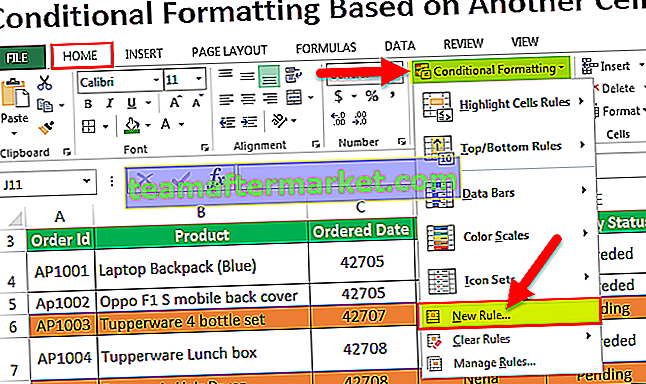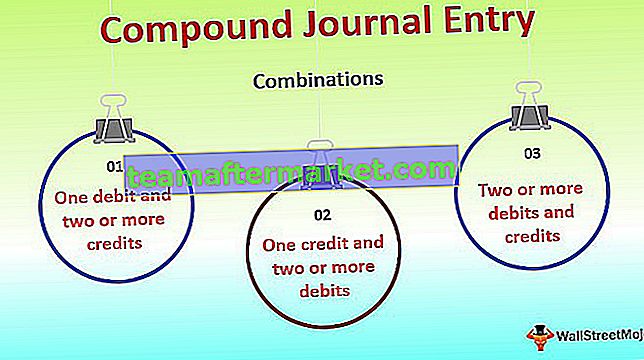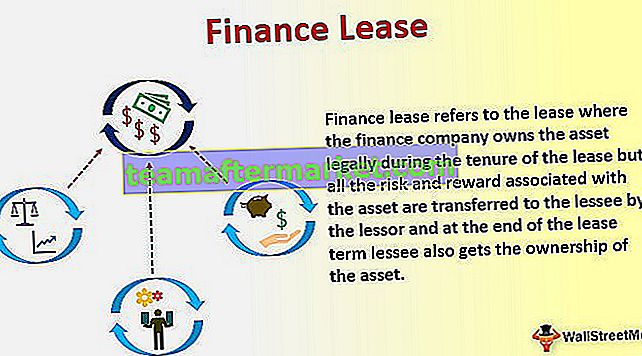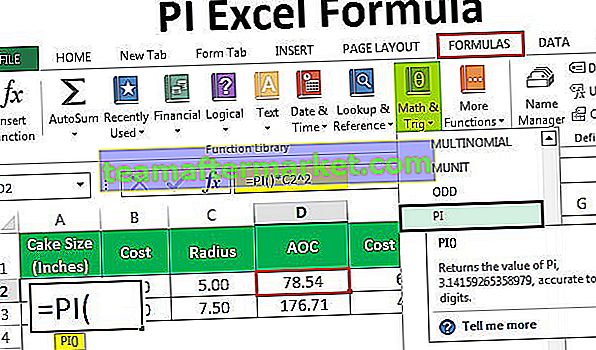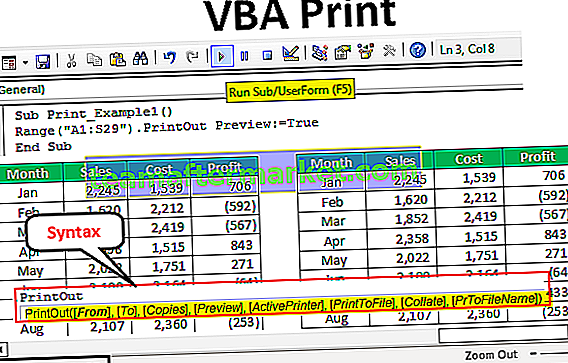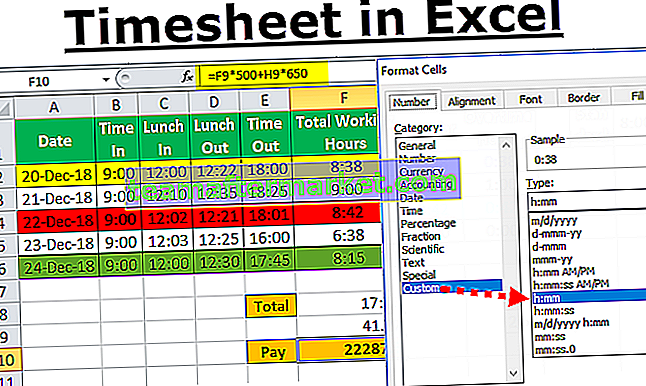Wie mache ich Vlookup nach links in Excel?
Vlookup nach links oder umgekehrt vlookup wird durchgeführt, um die entsprechenden Werte zu finden, die sich in der linken Spalte der Referenzzelle befinden. Es kann nicht verwendet werden, um die Zellen links von der Referenzzelle zu referenzieren, aber wir können Formeln erstellen, um die Werte zu finden, die links von Excel, Index und Übereinstimmung verwendet werden sollen. Diese Formeln werden miteinander kombiniert oder können verwendet werden Bedingte Formeln in der Suchfunktion, um Werte links zu finden.
Um Reverse Lookup oder Vlookup auf der linken Seite zu verwenden, gibt es zwei Funktionen, die in der Vlookup-Funktion verschachtelt werden können, um die Werte für eine Referenzzelle in der linken Spalte der Datentabelle zu finden. Sie sind:
- Wenn Funktion in Excel
- Wählen Sie Funktion in Excel
In den obigen Funktionen erstellen wir eine Array-Datentabelle und lassen Excel davon ausgehen, dass sich die Daten in der linken Spalte tatsächlich in der rechten Spalte befinden, und finden die genaue Übereinstimmung.
Sie können diese Vlookup Left Excel-Vorlage hier herunterladen - Vlookup Left Excel-VorlageMethode 1 - Vlookup in Excel mithilfe der IF-Funktion belassen
Normalerweise suchen wir in der Vlookup-Funktion in einer Datentabelle nach Werten von links nach rechts. Mit der normalen Vlookup-Funktion ist es nicht möglich, nach einem bestimmten Wert von rechts nach links zu suchen. Aber in Excel gibt es einige Tricks, mit denen wir diese Suche durchführen können. Eine solche Methode besteht darin, Vlookup mit if Function zu verwenden.
Betrachten Sie beispielsweise die folgenden Daten:

Wir haben Daten für einige Mitarbeiter und deren Mitarbeiter-IDs mit ihrem Abteilungsnamen. In Zelle F2 möchten wir den Namen des Mitarbeiters in Bezug auf die uns zur Verfügung gestellte Mitarbeiter-ID finden. Wenn sich die Daten für den Mitarbeiternamen auf der rechten Seite der ID-Spalte befinden würden, hätten wir die einfache Suchfunktion verwendet, um den Wert herauszufinden.
Schreiben Sie in Zelle F2 die folgende Formel:

Wir werden später erklären, wie diese Funktion funktioniert, aber um das Ergebnis zu sehen, drücken Sie die Eingabetaste und sehen Sie das Ergebnis.

Ziehen Sie nun die Formel in Zelle F6 und sehen Sie, dass das Ergebnis unten gezeigt wird.

In der obigen Formel haben wir ein Excel-Array aus zwei Tabellen erstellt, einer mit ID und einem der Namen. Wir nehmen relative Referenzen in Excel von ID und suchen sie gegen die Namen aus unserem Array und zeigen die genaue Übereinstimmung aus der zweiten Spalte.
In der obigen Formel betrügen wir Excel, um zu glauben, dass die zweite Spalte tatsächlich eine A-Spalte ist.
Methode 2 - In Excel verbleibende Ansicht mithilfe der Auswahlfunktion
Ähnlich wie bei der if-Funktion können wir auch die Funktion auswählen, um Werte mithilfe einer Suchfunktion links von der Datentabelle zu finden. Zu Demonstrationszwecken werde ich dieselben Daten von oben nehmen und einige geringfügige Änderungen an den Daten vornehmen. Schauen Sie sich die Daten unten an.

Dieses Mal finden wir den Abflugnamen in Bezug auf die angegebene ID.
Schreiben Sie in Zelle F2 die folgende Formel:

Ich werde die Verwendung der Funktion im Folgenden noch einmal ausführlich erläutern, aber drücken Sie zuerst die Eingabetaste, um das Ergebnis zu sehen.

Ziehen Sie die Formel in die Zelle F6 und sehen Sie das Endergebnis.

Im obigen Beispiel haben wir die in Vlookup verschachtelte Funktion ausgewählt, um den Wert rechts in der Zelle zu ermitteln. Lassen Sie mich die Auswahlfunktion im Detail erklären:
- {1,2} Dies ist das Array, das für die Datentabelle erstellt wurde.
- In der ersten Spalte haben wir die Daten aus der Spalte B ausgewählt, die unsere relative Referenz ist.
- In der zweiten Spalte haben wir die Daten aus der Spalte A ausgewählt, die die gewünschten Daten sind.
- In unserer Formel ist die Namensspalte die erste Spalte links und die ID-Spalte die zweite Spalte rechts.
- Wir haben die VLOOKUP-Funktion verwendet, um die Daten mithilfe der Auswahlfunktion von rechts nach links zu finden.
- Dies wird auch als Reverse Lookup in Excel bezeichnet.